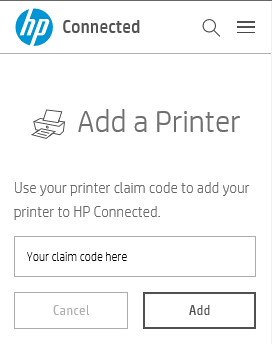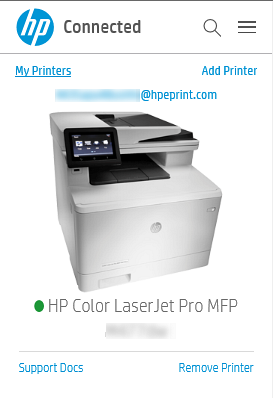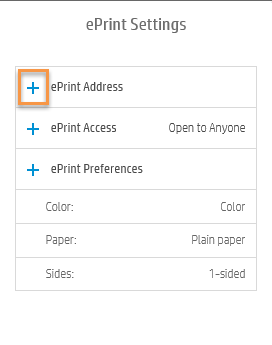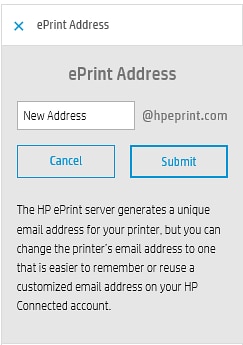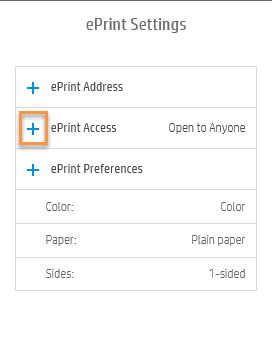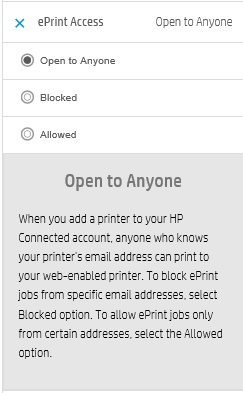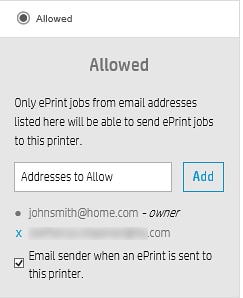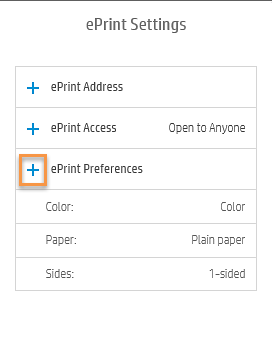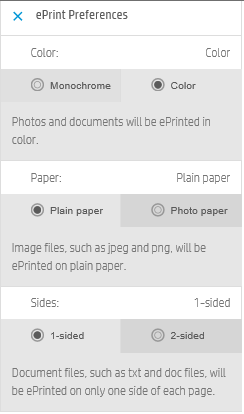HP ePrint (電子メール使用) は、特定の HP プリンタ モデルに搭載されている機能で、 HP の web 接続対応プリンタに文書や写真を直接電子メールで送信することによって、それらを印刷することができます。 プリンタ ドライバやアプリは必要ありません。 プリンタに割り当てられた電子メール アドレスに、デバイス (ラップトップ、タブレット、スマート フォン、またはその他の電子メール対応機器) から文書をメールするだけです。
本書では、HP ePrint (電子メール使用) 機能のセットアップと設定に必要なもの、およびその方法を説明します。
その他の印刷方法については、ノート パソコン、電話、またはタブレットからのワイヤレス印刷 を参照してください。
 アイコン、[Ethernet]
アイコン、[Ethernet] アイコンの順にタッチして、IP アドレスまたはホスト名を表示します。
アイコンの順にタッチして、IP アドレスまたはホスト名を表示します。
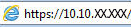
 アイコンをタッチします。
アイコンをタッチします。
 ボタンをタッチします。
ボタンをタッチします。